Mac용 Keynote 사용 설명서

Mac의 Keynote 개요
Keynote로 재미있는 애니메이션, 흥미로운 전환 효과를 추가하고 전문가적 세련됨이 묻어나는 아름답고 매력적인 프레젠테이션을 생성할 수 있습니다.
Keynote 프레젠테이션을 생성하려면 항상 테마로 시작한 다음 원하는 대로 수정하십시오. 테마의 슬라이드에는 헤드라인 및 본문 내용으로 스타일이 지정된 위치 지정자 이미지 및 텍스트가 포함되어 있습니다.
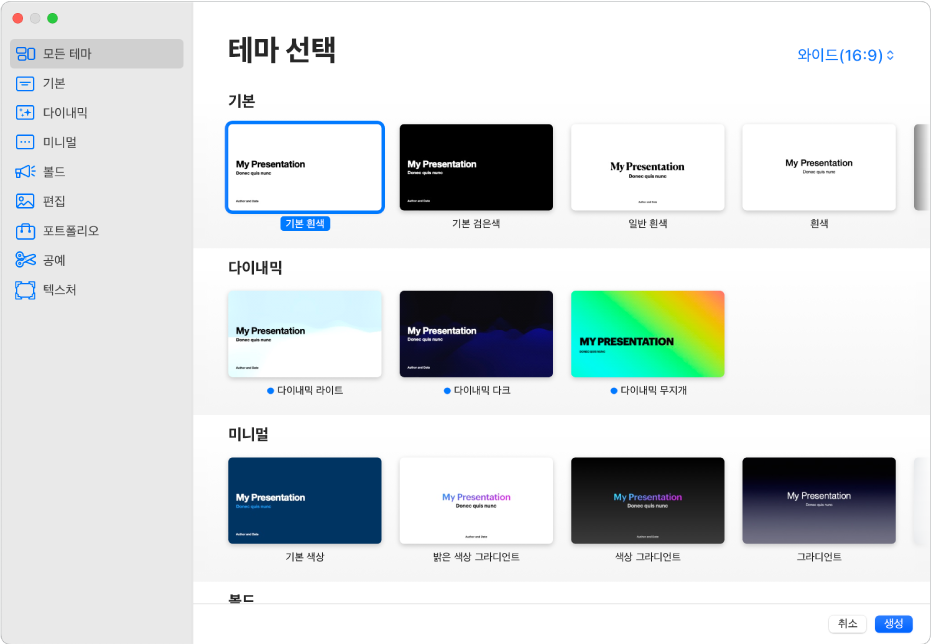
프레젠테이션을 만들려면 위치 지정자 내용을 사용자의 내용으로 대치하거나 필요 없는 위치 지정자를 삭제하십시오. 또한, 도형, 사진 및 차트와 같은 기타 대상체를 모든 슬라이드에 추가할 수도 있습니다.
슬라이드에서 텍스트 또는 대상체를 선택하면 해당 텍스트나 대상체에 대한 포맷 제어기가 오른쪽 사이드바에 나타납니다. 선택한 대상체를 수정하는 데 필요한 제어기만 보입니다. 사이드바가 보이지 않는 경우 도구 막대에서 ![]() 을 클릭하십시오. (사이드바를 가리려면 버튼을 다시 클릭하십시오.)
을 클릭하십시오. (사이드바를 가리려면 버튼을 다시 클릭하십시오.)
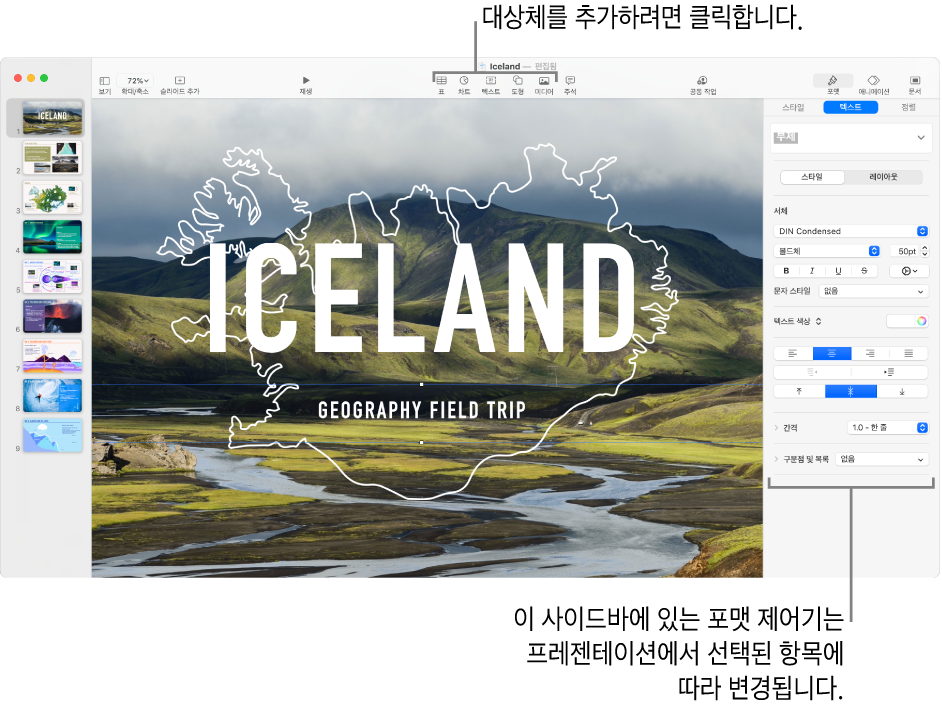
사이드바 상단 부근의 여섯 개의 스타일 중 하나를 클릭하여 선택한 대상체(이미지, 도형, 표, 차트)의 모양을 빠르게 변경할 수 있습니다. 사이드바의 다른 제어기를 사용하여 대상체를 원하는 대로 사용자화하십시오.
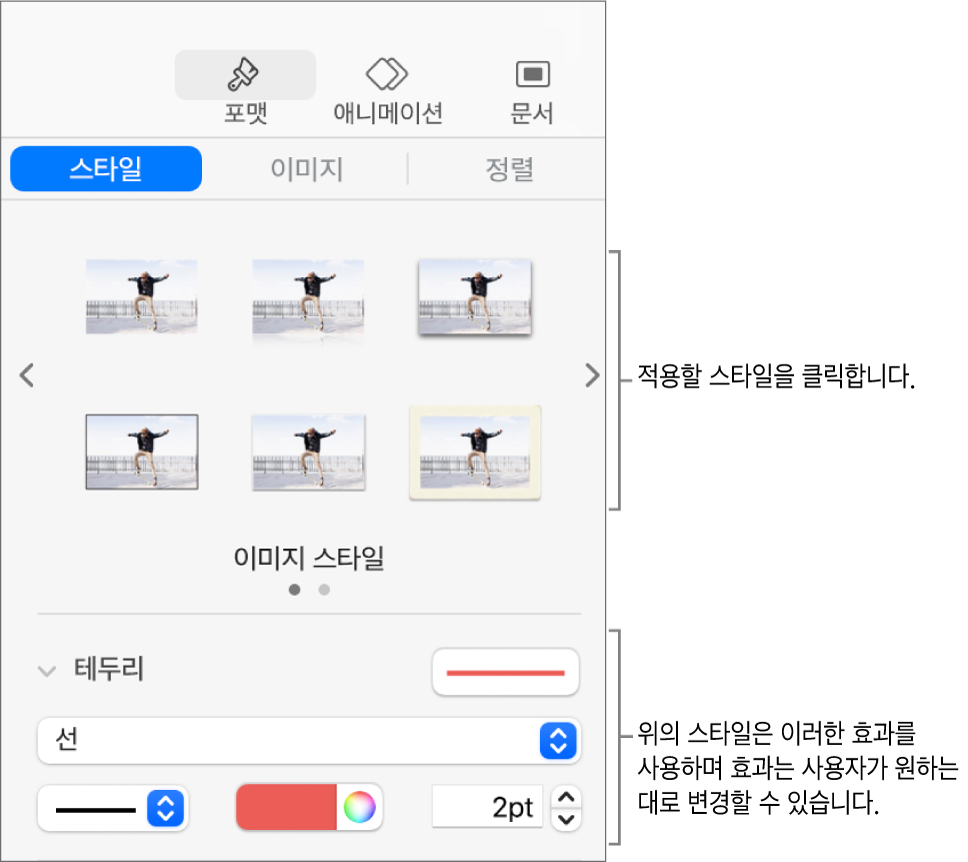
이 설명서는 Mac에서 Keynote 12.1을 사용할 수 있도록 도와줍니다. 사용 중인 Keynote의 버전을 확인하려면 화면 상단의 Keynote 메뉴에서 Keynote > Keynote에 관하여를 선택하십시오.
Keynote 사용 설명서를 둘러보려면 아래의 ‘추가 정보’ 링크 중 하나를 클릭하거나, 페이지 상단의 목차를 클릭하거나, 검색 필드에 단어 또는 문구를 입력하십시오. Apple Books에서 설명서를 다운로드할 수도 있습니다(사용이 가능할 경우).